클립다운광고가 인터넷 사용 중 팝업으로 뜨는 것을 막기 위해 제가 제안하는 이 방법은 아마도 인터넷상에서 처음 공개되는 것이라고 생각합니다. 방법은 비교적 간단하며, 난이도도 낮습니다.
컴퓨터에 파일을 정리하고 메모장에 글을 쓰며 저장하는 정도의 실력이라면 누구나 할 수 있습니다.
Clipdown은 유튜브 영상 중 내가 소중하게 생각하는 영상을 온라인 스트리밍을 넘어서 내 컴퓨터로 다운로드할 수 있게 도와주는 유용한 툴입니다. 하지만 인터넷을 사용하다 보면 브라우저에서 새로운 팝업 광고가 뜨는 치명적인 단점이 존재합니다. 물론, 작업 표시줄에서 Clipdown 아이콘을 찾아 종료시키면 되지만, 매번 이를 처리하는 일이 번거로울 수 있습니다.
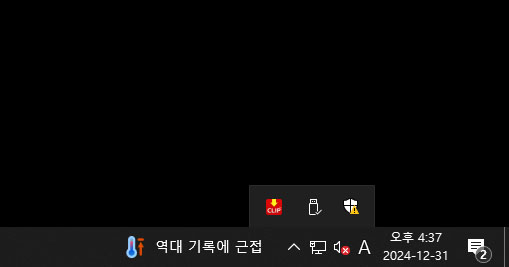
클립다운이 시작 프로그램에 강제로 등록되어 컴퓨터가 시작될 때마다 백그라운드에서 자동으로 실행됩니다.
이 백그라운드에서 클립다운광고가 브라우저 팝업으로 띄우게 됩니다. 이러한 팝업 광고가 뜨지 않도록 하기 위해, 인터넷에서 여러 사용자들의 해결책을 찾아 시도해 보았지만, 제 경우에는 해결되지 않았습니다. 대부분의 해결 방법에서는 윈도우 스케줄러를 이용하는 방법을 권장하고 있었습니다. 그러나 이 방법을 직접 시도한 결과, 1회성으로만 효과가 있었고, 클립다운을 실행하면 스케줄러 설정이 초기화된다는 점에서 완전한 해결책이 되지 못했습니다.
그렇다면 다른 방법은 없을까?
msconfig(시작 프로그램 관리)에서 윈도우 시작 시 Clipdown이 백그라운드에서 자동 실행되는 것을 막을 수 있으면 좋겠지만, msconfig 목록에는 Clipdown이 보이지도 않습니다.
클립다운의 자동 background 실행을 막을 수 없다면,
Background에서 실행 중인 클립다운을 꺼버리기 위한 방법을 쓰면 되겠구나.
순서
- Clipdown을 자동으로 꺼버리는 자동 종료 파일 만들기 순서(메모장에 간단한 코드 몇 줄만 작성하면 된다.)
- 시작 프로그램에 등록하기
자동 종료파일 만들기
먼저, 메모장을 열고 아래와 같이 작성합니다.
@echo off powershell -WindowStyle Hidden -Command "Start-Sleep -Seconds 110; Stop-Process -Name 'clipdown' -Force"
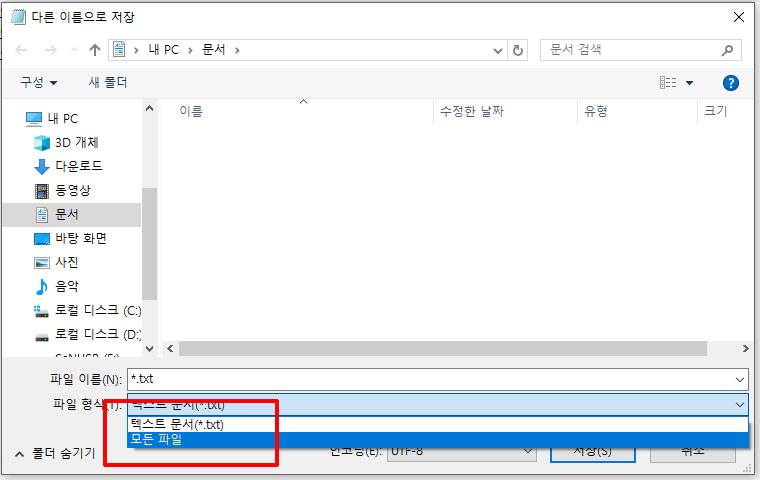
작성 후 '다른 이름으로 저장'을 선택하고, 파일 형식을 '모든 파일'로 설정한 후 원하는 파일 이름에 확장자 bat를 붙여서 저장합니다. 예를 들어, abcd.bat처럼 저장합니다.
이것은 클립다운이 백그라운드에서 실행되는 것을 꺼버리는 일종의 code입니다. 중간에 110이라는 숫자는 110초 후에 작동한다는 뜻입니다. 여러 computer에서 테스트해 본 결과, 클립다운의 백그라운드 실행은 모두 90초 후에 시작되는 것으로 통계되었습니다. 이 통계를 바탕으로 최초 code를 작성할 때 90초로 만들기를 했으나, 클립다운은 종료되지 않았습니다. 그래서 100초로 설정해 보았지만, 종료파일이 가끔 잘 작동하고 가끔은 클립다운광고가 여전히 나올 때도 있었습니다. 110초로 설정하니 성공적으로 클립다운을 자동으로 종료시킬 수 있었습니다.
시작 프로그램에 등록하기
- 레지스트리 편집기(Registry Editor)를 엽니다: Windows + R 키를 눌러 실행 창을 엽니다. regedit를 입력하고 확인을 누릅니다.
- 레지스트리 편집기에서 다음 경로로 이동합니다: HKEY_LOCAL_MACHINE\SOFTWARE\Microsoft\Windows\CurrentVersion\Run
- 새 문자열 값 추가: Run 폴더를 마우스 오른쪽 버튼으로 클릭하고 새로 만들기(New) > 문자열 값(String Value)을 선택합니다. 새 문자열 값의 이름을 원하는 프로그램 이름으로 지정합니다.
- 문자열 값 수정: 새로 만든 문자열 값을 두 번 클릭하여 값 데이터(Value data) 필드에 배치 파일의 경로를 입력합니다. 예를 들어, C:\abcd.bat와 같이 입력합니다.
이 설정을 완료하면, Clipdown 자동 종료 파일이 msconfig의 시작 프로그램에 등록되고, 컴퓨터가 부팅될 때마다 자동으로 실행됩니다. 이 자동 종료 유도 파일은 메모리에 상주하지 않으며, Clipdown을 종료시키고 바로 자진 종료되므로 컴퓨터에 부담을 주지 않습니다.
참고 : 저는 현재 윈도우7과 윈도우10을 사용하고 있습니다. 윈도우7에는 위의 방법만 클립다운광고 차단이 가능했고, 윈도우10은 위의 방법과 스케줄러를 통하여 등록하기 방법 둘 다 차단이 가능했습니다.
'Blah Blah' 카테고리의 다른 글
| 비보호 좌회전 횡단보도에서의 원활한 교차로 통과 방법 (0) | 2025.02.21 |
|---|---|
| 바퀴벌레 비슷하게 생긴 벌레의 종류와 특징 및 구별하기 (1) | 2024.10.23 |
| 중국집 음식에서 발견되는 검은 찌꺼기 무엇인지 알아보겠습니다 (3) | 2024.09.01 |
| 사거리 좌회전과 반대편 우회전이 만났을 때 누가 우선인가 (0) | 2024.04.05 |
| 자동차 유리 김 서림 및 사이드미러김서림 각 상황에 맞는 직관적 해결책 (1) | 2024.01.25 |



댓글